Win11更新错误0xc1900101怎么办?Win11更新错误0xc1900101解决方法
Win11系统是当今计算机中最热门的操作系统,许多用户也想体验Win11的新特性,但当更新Win11系统时,发现0xc1900101更新错误,可能是由于系统出了问题,大家可以先用微软推出的教程来解决,实在不行的不能使用镜像系统安装。
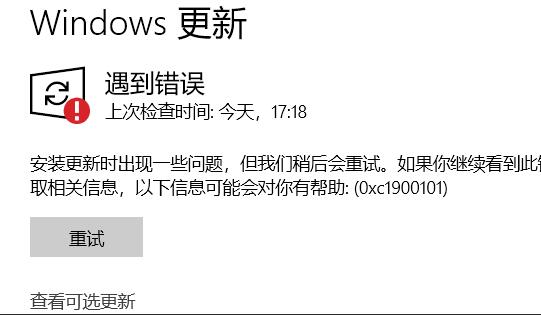
Win11更新错误0xc1900101解决方法
方法一:
1、首先我们打开控制面板,将查看方式更改为“大图标”,然后进入“管理工具”。

2、在管理工具中,我们点击进入“服务”。

3、接着在服务中找到“Windows update”服务,右键将它“停止”。
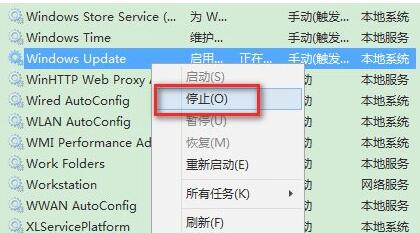
4、然后我们来到“C:WindowsSoftwareDistribution”位置,将“DataStore”中的所有文件删除。
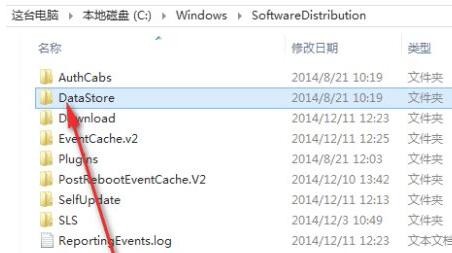
5、接着回到上级菜单,进入“Download”文件夹,同样地删除其中所有文件夹和文件。

6、删除完成后回到服务中,重启“Windows Update”即可。
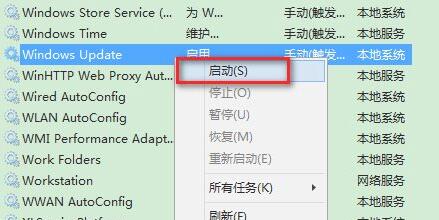
方法二:
1、如果我们删除文件重启更新服务后,还是无法安装win11,那么我们可以直接通过镜像系统来安装。
2、首先在本站下载一个win11最新版的系统镜像。
3、然后只要装载该系统就可以在其中安装win11系统了。
相关文章
- Win11更新KB5009566后网络打印机失效怎么解决?
- Win11更新卡在90%怎么办?Win11更新卡在90%解决方法
- Win11更新到8%失败怎么办?Win11更新到8%失败的解决方法
- Win11更新后菜单黑屏,无法启动explorer.exe怎么办?
- Win11更新提示0x80070643怎么办?Win11更新提示0x80070643的解决方法
- Win11更新提示0x80073701怎么办?Win11更新提示0x80073701的解决方法
- Win11更新错误0xc1900101怎么办?解决Windows11安装助手上的错误代码0xc1900101
- Win11更新怎么绕过TPM验证?任意版本绕过TPM验证检测的方法
- Win11更新修复使PC变慢或App崩溃错误
- 必须升级!Win11更新来了 微软彻底修复性能退步问题:附免费下载地址
- 新版Win11更新内容和问题一览:音量条设计大变
- Win11更新系统黑屏了任务管理工作器也打不开怎么办?
- Win11升级后OFFICE用不了怎么办?Win11更新后office不可用解决方法
- Win11和Win10有什么区别?Win11更新了什么?
- Win11更新卡在90%怎么办?Win11更新卡在90%解决方法
- Win11更新22449.1000怎么会出现评估副本
